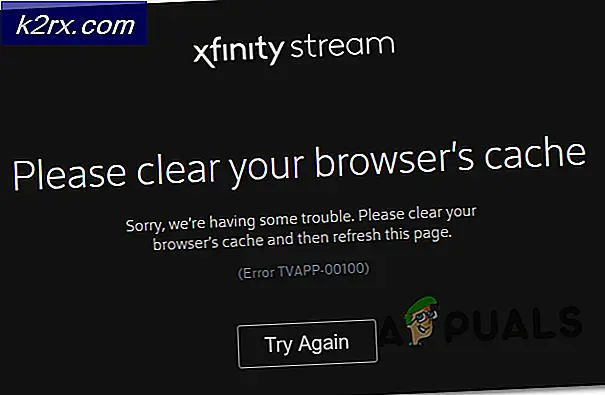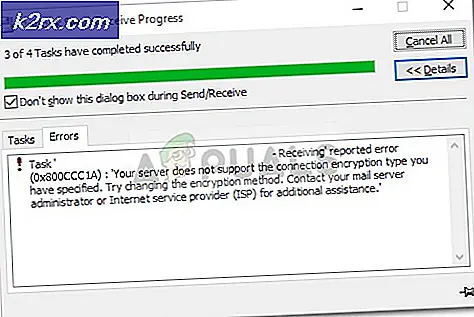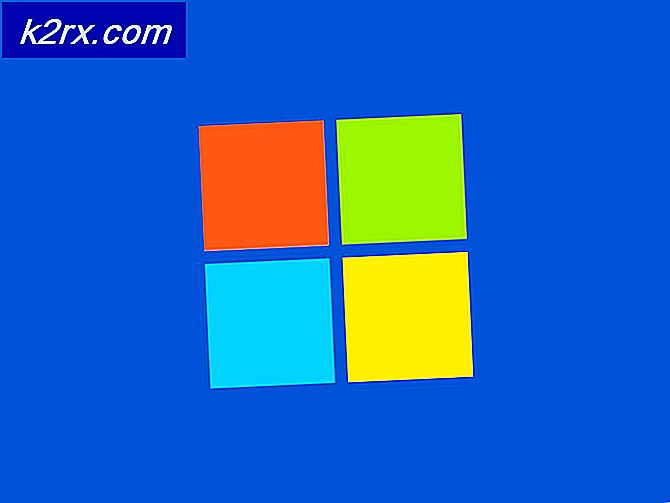Fix: Hoppla, ein Serverfehler ist aufgetreten und Ihre E-Mail wurde nicht gesendet (# 707)
Der Fehler Hoppla, ein Serverfehler ist aufgetreten und Ihre E-Mail wurde nicht gesendet. (# 707) tritt normalerweise auf, wenn der Google Mail-Client keine funktionierende Verbindung mit seinen Servern herstellen kann. Sie senden die E-Mail tatsächlich an die Google Mail-Server, die sie wiederum in dem Konto des Empfängers speichern, auf den Sie in der E-Mail abgezielt haben. Wenn diese Kommunikation behindert wird, erhalten Sie die Fehlermeldung.
Dieses Problem tritt besonders im Firefox-Browser auf und es gibt zahlreiche Problemumgehungen, die auch für dieses Problem funktionieren. Die häufigste Problemumgehung ist das Deaktivieren der Avast Email Signatur. Andere Problemumgehungen umfassen auch das Verfassen einer neuen E-Mail, das Löschen des Browsercaches, das erneute Installieren des Browsers usw. Wir werden alle nacheinander durchgehen, wobei die wichtigsten Fixes von oben beginnen.
Lösung 1: Deaktivieren der Avast Email Signatur
Wie alle anderen Antivirus-Anwendungen scannt Avast Ihre E-Mails auf alle potenziellen Bedrohungen (erkennt Links zu Phishing, Scams usw.) und entfernt sie entsprechend, damit Ihr Computer sicher ist. Dies umfasst die Identifizierung verdächtiger Schlüsselwörter und Befehlszeilensätze, die in Ihren oder anderen zielgerichteten E-Mails vorhanden sind. Neben der Bereitstellung dieser Sicherheitsmaßnahme enthält die Anwendung am Ende jeder E-Mail auch ein Avast-Logo, um zu zeigen, dass Ihre E-Mail von der Software gescannt und für sicher erklärt wurde.
Es gab zahlreiche Berichte von vielen Benutzern, die Google Mail in Firefox ausgeführt haben, dass dies die Ursache des Problems war. Wir werden zuerst versuchen, die Avast-E-Mail-Signatur aus der Anwendung zu deaktivieren und prüfen, ob dadurch das Problem behoben wird. Wenn dies nicht der Fall ist, sollten Sie das Antivirenprogramm vorübergehend deaktivieren. Wenn dies nicht funktioniert, sollten Sie es deinstallieren und prüfen, ob dies einen Unterschied macht. Wir legen Wert auf Avast, denn in mehr als 80% der Fälle war dies der Schuldige.
- Öffnen Sie Ihre Avast-Anwendung, indem Sie auf das Symbol in der Taskleiste klicken.
- Sobald Sie in der Anwendung sind, klicken Sie auf das Zahnradsymbol oben rechts im Fenster, um die Einstellungen zu öffnen.
- Klicken Sie in den Einstellungen auf " Allgemein" im linken Navigationsbereich. Deaktivieren Sie nun die Option Avast E-Mail-Signatur aktivieren . Drücken Sie OK, um die Änderungen zu speichern und zu beenden.
- Starten Sie Ihren Computer neu und prüfen Sie, ob dadurch das Problem behoben wird.
Wenn dies nicht hilft, können Sie den Mail Shield vollständig deaktivieren. Um dies zu tun, klicken Sie auf Active Protection über die Navigationsleiste auf der linken Seite und schalten Sie die Option Mail Shield einmal um es auszuschalten . Drücken Sie OK, um die Änderungen zu speichern und zu beenden.
Überprüfen Sie jetzt, ob das Problem gelöst ist. Starten Sie Ihren Computer nach den Änderungen neu, damit sie implementiert werden können. Sie können auch versuchen, Avast Antivirus vorübergehend zu deaktivieren, um zu sehen, ob dies einen Unterschied macht.
Lösung 2: Erstellen einer neuen Nachricht
Bevor Sie mit der Ausführung verschiedener anderer Problemumgehungen fortfahren, sollten Sie versuchen, denselben Text zu kopieren, den Sie senden wollten, und ihn mit einer neu verfassten Nachricht zu senden. Es gibt viele Fälle, in denen Gmail sich nicht richtig konfigurieren und auf seine Server zugreifen kann. Versuchen Sie in einem solchen Fall, Ihre Internetverbindung zu überprüfen. Wenn Sie einen Proxy-Server verwenden, versuchen Sie, sich mit solchen Einschränkungen mit dem Internet zu verbinden. Kopieren Sie außerdem den gesamten Text (in der E-Mail, die Sie senden möchten), verfassen Sie eine neue E-Mail, fügen Sie den Text ein und senden Sie ihn erneut an den Empfänger.
PRO TIPP: Wenn das Problem bei Ihrem Computer oder Laptop / Notebook auftritt, sollten Sie versuchen, die Reimage Plus Software zu verwenden, die die Repositories durchsuchen und beschädigte und fehlende Dateien ersetzen kann. Dies funktioniert in den meisten Fällen, in denen das Problem aufgrund einer Systembeschädigung auftritt. Sie können Reimage Plus herunterladen, indem Sie hier klickenLösung 3: Browser-Cache und Cookies löschen
Wenn das Problem nur bei Ihrem Browser liegt (wenn sich die Website in anderen Geräten öffnet), können wir versuchen, Ihre Browserdaten zu löschen. Ihr Browser enthält möglicherweise Fehlerdateien, die das Problem verursachen können. Wenn wir die Browserdaten löschen, wird alles zurückgesetzt und der Browser verhält sich so, als ob Sie die Website zum ersten Mal besuchen.
- Öffnen Sie Firefox, klicken Sie auf das " Menü-Symbol " oben rechts auf dem Bildschirm und wählen Sie " Optionen" .
- Wählen Sie im linken Navigationsbereich den Tab " Privatsphäre und Sicherheit " und klicken Sie auf Löschen des letzten Verlaufs .
- Wählen Sie den Zeitraum als Alles aus, aktivieren Sie die einzelnen Optionen und klicken Sie auf Jetzt löschen .
Hinweis: Alle Ihre Cookies, Cache, gespeicherten Websites und Browserdaten werden gelöscht. Stellen Sie sicher, dass Sie alle wichtigen Informationen sichern, bevor Sie diesen Schritt ausführen.
- Starten Sie Ihren Computer nach dem Löschen neu und prüfen Sie, ob das Problem gelöst wurde.
Lösung 4: Firefox neu installieren
Wenn alle oben genannten Methoden fehlschlagen, sollten Sie eine Neuinstallation von Firefox in Betracht ziehen. Es gibt zahlreiche Fälle, in denen dieser Browser sich nicht richtig konfiguriert, was wiederum verschiedene Fehlfunktionen und Fehlermeldungen verursacht. Sichern Sie alle in Firefox vorhandenen Daten, bevor Sie mit dieser Lösung fortfahren.
- Drücken Sie Windows + R und geben Sie appwiz ein. cpl in der Dialogbox und drücken Sie Enter.
- Alle auf Ihrem Computer installierten Programme werden hier aufgelistet. Klicken Sie mit der rechten Maustaste auf die Anwendung und klicken Sie auf Deinstallieren .
- Öffnen Sie nach der Deinstallation des Browsers die offizielle Firefox-Website und installieren Sie den neuesten verfügbaren Client.
- Überprüfen Sie nun, ob Sie die Mail korrekt senden können.
Hinweis: Versuchen Sie, Ihr Google Mail-Konto in einem privaten Fenster zu öffnen und zu sehen, wie es dorthin gelangt.
Spitze:
Wenn Sie alle oben genannten Lösungen ohne Erfolg ausprobiert haben, versuchen Sie, Ihr Konto von einem anderen PC zu öffnen, der mit demselben Netzwerk wie Sie verbunden ist, und prüfen Sie, ob der Fehler dort noch vorhanden ist. In den meisten Fällen gibt es verschiedene Netzwerke, in denen Sie die E-Mail aufgrund von übersicheren Firewalls oder anderer Schutzsoftware nicht richtig versenden können. Außerdem sollten Sie den Status von Google Mail-Servern überprüfen. Es ist möglich, dass es in Ihrer Gegend Empörung gibt. Google es und Sie können eine der Websites auswählen, um den Status zu überprüfen
PRO TIPP: Wenn das Problem bei Ihrem Computer oder Laptop / Notebook auftritt, sollten Sie versuchen, die Reimage Plus Software zu verwenden, die die Repositories durchsuchen und beschädigte und fehlende Dateien ersetzen kann. Dies funktioniert in den meisten Fällen, in denen das Problem aufgrund einer Systembeschädigung auftritt. Sie können Reimage Plus herunterladen, indem Sie hier klicken